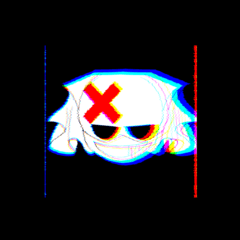タイトルに使えそうな文字装飾(ポップ系)を施すオートアクションのセットです。
新たに⑨⑩番を追加いたしました。
申し訳ありません、2023.12.14 ⑩色収差の設定を微修正いたしました。
BOOTHでも販売開始しました。よろしければどうぞ(*^^*)
⇒ https://bit.ly/3XCF9oW
⇒ https://bit.ly/3XCF9oW
■ セット内容 - Set contents - ■
〈 タイトルロゴオートアクション 〉
①Aカラー+枠+ドロップシャドウ
①Bカラー+白ドロップシャドウ
②黒字+模様ドロップシャドウ★ラスタライズ必要
③Aグラデーション(変更可)
③Bグラデーション+フチ取り(変更可)
④網点+カラー+枠★ラスタライズ必要
⑤カラー+網点透明化
⑥A白文字+網点★ラスタライズ必要
⑥B白文字+枠+網点+ずらし★ラスタライズ必要
⑦モザイク+白フチ
⑧フチ+カラー文字ずらし
①Bカラー+白ドロップシャドウ
②黒字+模様ドロップシャドウ★ラスタライズ必要
③Aグラデーション(変更可)
③Bグラデーション+フチ取り(変更可)
④網点+カラー+枠★ラスタライズ必要
⑤カラー+網点透明化
⑥A白文字+網点★ラスタライズ必要
⑥B白文字+枠+網点+ずらし★ラスタライズ必要
⑦モザイク+白フチ
⑧フチ+カラー文字ずらし
⑨ボーダー+フチ★ラスタライズ必要
⑩A色収差(横ずらし)
⑩B色収差(3方向ずらし)
〈 その他オートアクション 〉
・★ラスタライズ
・複製&統合


※ ★マーク付きは、必ず書き出し前にラスタライズを行ってください


テキストレイヤー
手書きラスターレイヤー
手書きラスターレイヤー
双方に使える設定にしてあります。

■ 使い方 - Instructions - ■
①素材をダウンロード後、オートアクション素材を【オートアクション】パレットへドラッグ&ドロップして登録します。
②テキストレイヤーを選択し、オートアクションを再生させます。
③あとはアレンジを楽しんでください。

■ オートアクション適用後の楽しみ方 - Ways to arrange - ■
▪ テキスト・シャドウ・フチの色を変える
▪ フチの太さを変える
▪ ドロップシャドウの位置をずらす
▪ 色にトーンや模様をのせる
▪ グラデーションの種類を変える
▪ フチの太さを変える
▪ ドロップシャドウの位置をずらす
▪ 色にトーンや模様をのせる
▪ グラデーションの種類を変える
などなど、アレンジを楽しんでください(*^^*)


「レイヤープロパティ」パレット上から「フチ」や「レイヤーカラー」で色を変更することができます。
また、ラスタライズされたレイヤーであればメニューの【編集-色調補正-色相・彩度・明度】などから色を変更してください。
■ 網点★の場合 ■
レイヤーパレットの「網の設定」から網点の模様を変えることができます。

柄の見え方についても
▪ レイヤーの不透明度
▪ トーン線数
から変更・調節することが可能です。
是非いろいろ試して楽しんでください!
※ 注意 ※
ただし、網点はラスタライズを行うとモニターでの見え方と多少異なります。
なので★マーク付きは、必ず書き出し前にラスタライズを行ってください。

レイヤー上右クリックから「ラスタライズ」を選べます。
簡単ですが、ワンクリックですぐにできるよう<その他オートアクション>にも用意していますのでよろしければご活用ください。
・★ラスタライズ ⇒ 「網点」トーンやフォント等をラスタライズしたい時に
・複製&統合 ⇒ fontフォルダをひとまとめ(1枚のレイヤー)にしたい時に
⑨は縁の太さや色など、⑩はずらし具合や色彩調整などアレンジ可能です★

以上です!
少しでも楽しんでもらえれば幸いです(^O^)/
旧バージョン